这篇“win7中WinRAR如何压缩文件”文章的知识点大部分人都不太理解,所以小编给大家总结了以下内容,内容详细,步骤清晰,具有一定的借鉴价值,希望大家阅读完这篇文章能有所收获,下面我们一起来看看这篇“win7中WinRAR如何压缩文件”文章吧。
WinRAR压缩文件步骤:
一、压缩文件
1、首先百度搜索下载WinRAR压缩工具,然后安装WinRAR即可。
2、然后鼠标右击我们需要压缩的文件,选择“添加压缩文件”,下图:
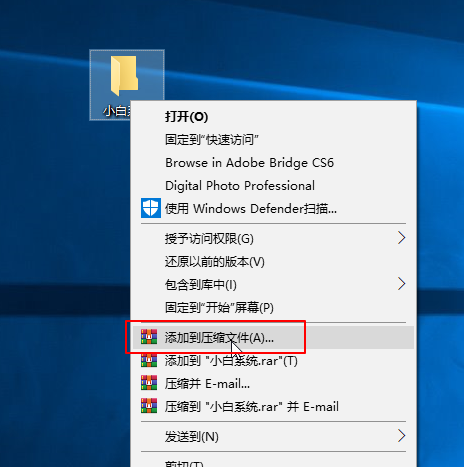
3、然后可以调整压缩文件格式、压缩方式、压缩选项等等,没有特殊选择一般默认,然后点击确定。
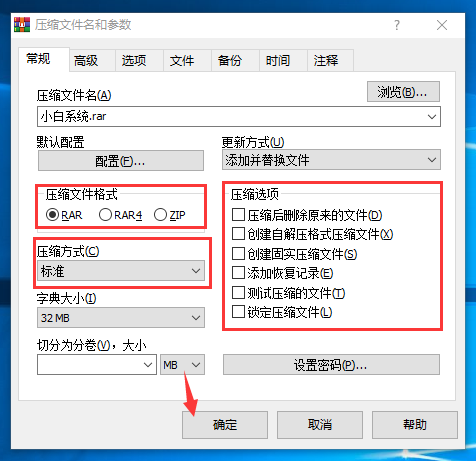
4、然后文件根目录就可以看到一个压缩包文件了,这样就成功了。

二、添加压缩密码
添加压缩文件后,点击设置密码,然后输入密码后点击确定就可以了。
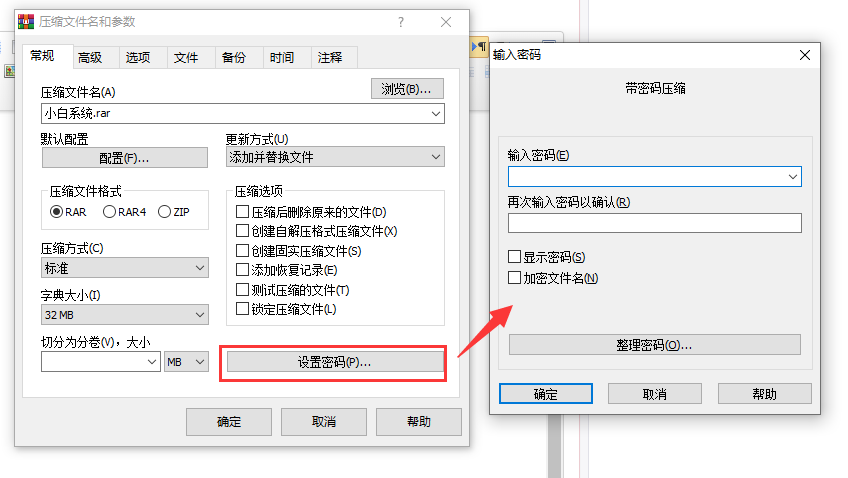
三、修复受损压缩文件
双击受损的压缩文件,然后点击工具,选择“修复压缩文件”。
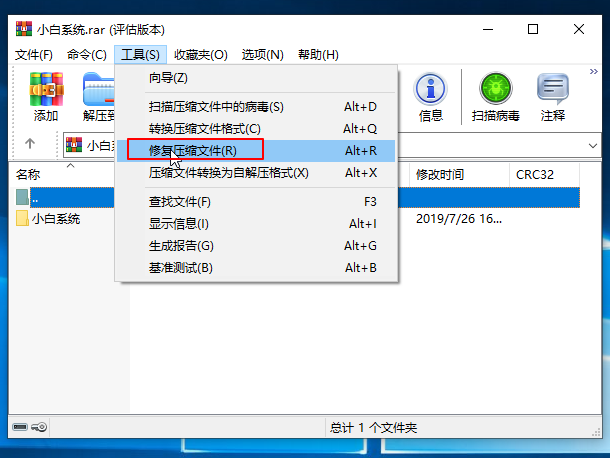
以上就是关于“win7中WinRAR如何压缩文件”这篇文章的内容,相信大家都有了一定的了解,希望小编分享的内容对大家有帮助,若想了解更多相关的知识内容,请关注亿速云行业资讯频道。
亿速云「云服务器」,即开即用、新一代英特尔至强铂金CPU、三副本存储NVMe SSD云盘,价格低至29元/月。点击查看>>
免责声明:本站发布的内容(图片、视频和文字)以原创、转载和分享为主,文章观点不代表本网站立场,如果涉及侵权请联系站长邮箱:is@yisu.com进行举报,并提供相关证据,一经查实,将立刻删除涉嫌侵权内容。
原文链接:http://www.zhuangjiba.com/soft/13245.html